So richtest Du eine / mehrere Subdomain(s) bei Weebly ein



Für das Betreiben einer Website ist eine Domain zwingend erforderlich. Bei Weebly hast Du zwei verschiedene Möglichkeiten, eine Domain zu erhalten: Du kannst Dir eine eigene Domain kaufen oder die kostenlosen Weebly-Subdomains verwenden. Eine Subdomain ist geeignet, um mit Deiner eigenen Website zu starten. Die Einrichtung ist in wenigen Minuten erledigt und bei Weebly.com kostenlos.
Als Subdomain werden die Unterseiten einer Hauptdomain bezeichnet, wie zum Beispiel meinewebiste.weebly.com. Die Domain weebly.com wird in diesem Fall um die Subdomain „meinewebsite“ erweitert. So können verschiedene Webseiten über den Weebly-Baukasten betrieben werden, ohne das es zu Verwechselungen kommt.
In der Regel legt man bei Weebly eine Subdomain an, wenn man mit einer neuen Website startet. Die Subdomain der Website lässt sich beliebig oft ändern. Wie man das macht, erfährst Du in der folgenden Schrit-für-Schritt Anleitung.
1 Website im Weebly-Editor aufrufen
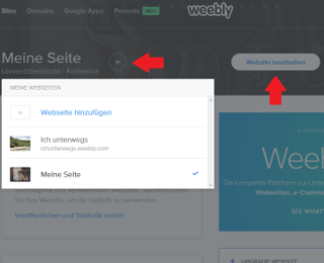
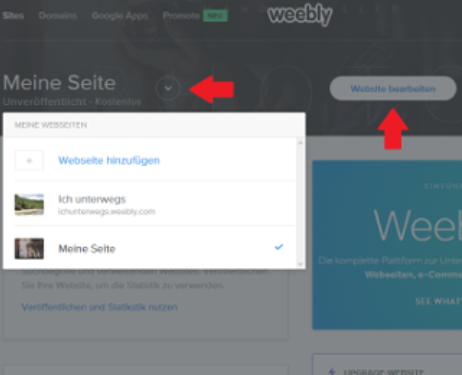
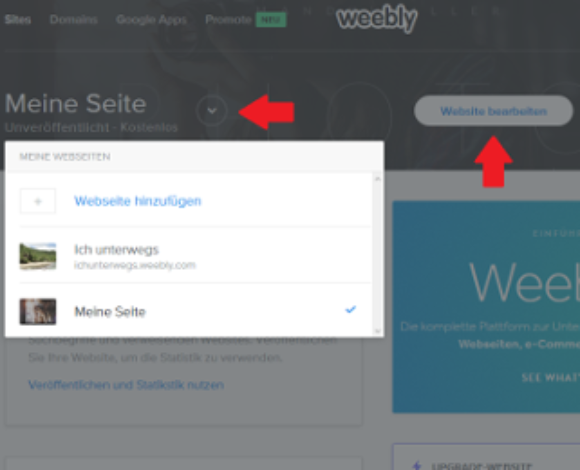
Melde Dich mit Deinen Zugangsdaten bei Weebly an. Du befindest Dich jetzt im Weebly Dashboard, Deinem persönlichen Verwaltungsbereich. Wenn Du bereits mehrere Websites mit Weebly erstellt hast, wähle jene Website aus bei der Du die Subdomain ändern möchtest und klicke anschließend auf „Website bearbeiten“.
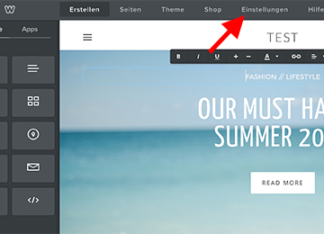
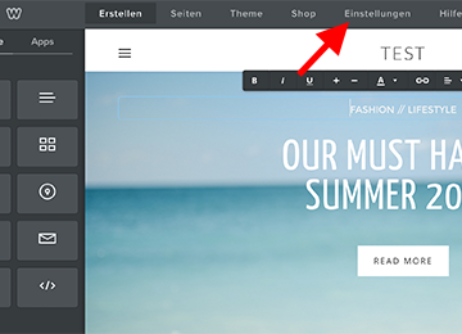
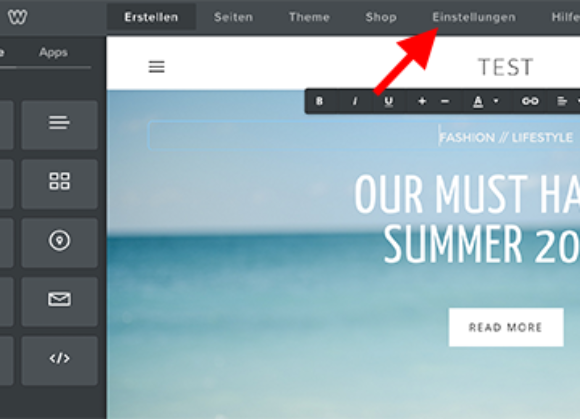
Es öffnet sich der Weebly-Editor, hier klickst Du auf „Einstellungen“.
2 Allgemeine Einstellungen
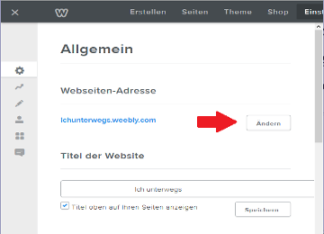
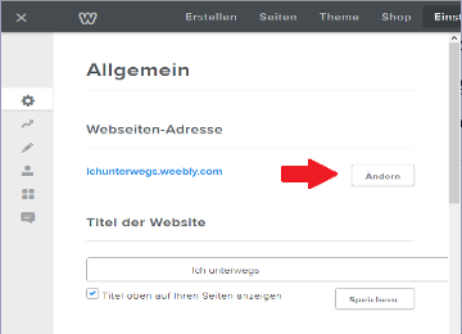
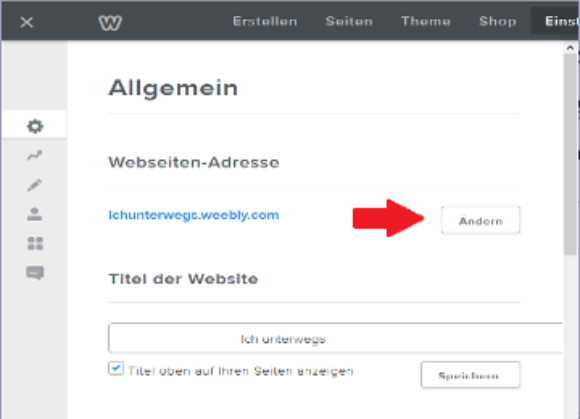
Nachdem Du auf „Einstellungen“ geklickt hast, öffnet sich ein Fenster in dem Du verschiedene Einstellungen zu dieser Website vornehmen kannst. Gleich im ersten Untermenü „Allgemein“ findest Du den Bereich, in dem Du Deine Website-Adresse verändern kannst. Klicke also neben dem Namen Deiner Website auf „Ändern“.
Hinweis: Wenn Du Deine Weebly-Website neu erstellst, wirst Du automatisch gefragt, ob Du eine kostenlose Subdomain oder Deine eigene Domain verwenden willst. Wie Du eine Subdomain einrichtest, wenn Du eine neue Weebly-Seite erstellst, erfährst Du in Punkt "4. Subdomain bei einer neuen Website einrichten".
3 Domain auswählen
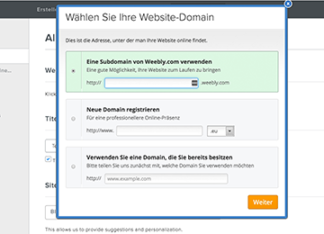
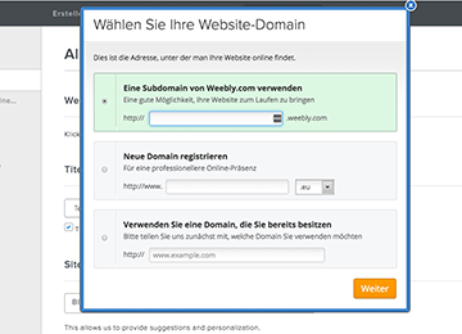

Nun öffnet sich ein Popup-Fenster mit drei verschiedenen Optionen. Wähle die erste Option „Eine Subdomain von Weebly.com verwenden“, indem Du auf den kleinen Kreis links neben dem Text klickst. Die Option ist nun in grün markiert und es wird ein Eingabefeld angezeigt. Wenn Du eine bestehende Subdomain hast, kannst Du diese hier mit dem neuen Namen überschreiben. Wenn dieses Feld leer ist, gibst Du einfach eine neue Subdomain ein.
Nachdem Du den gewünschten Domainnamen eingetragen hast und dieser als verfügbar angezeigt wird, klickst Du auf den Button „Weiter“. Deine Subdomain ist nun erfolgreich eingerichtet.
Hinweis: Da es sich um eine Subdomain handelt, kann die Endung „.weebly.com“ nicht geändert werden. Möchtest Du einen eigenständigen Domainnamen, musst Du Dich für eine vollständige Domain entscheiden, die allerdings wie bei jeder Homepage auch bei Weebly mit Kosten verbunden ist. Generell solltest Du einen aussagekräftigen Namen wählen, der Deine Webseitenbesucher direkt erkennen lässt, worum es auf Deiner Seite geht. Wenn Du zum Beispiel einen Blog mit Rezept-Tipps betreibst, ist eine Subdomain wie deinname-rezept-tipps.weebly.com oder kochen-mit-deinename.weebly.com gut geeignet. Zusätzlich ist es wichtig, dass die Wunschdomain noch nicht belegt ist, da jede Domain nur einmal vergeben wird. Gegebenenfalls musst Du Deinen Domainnamen etwas anpassen, um ihn zu registrieren.
Achtung! Möchtest Du mehr als eine Subdomain registrieren, musst Du mehrere Weebly-Seiten erstellen. Pro Weebly-Seite kannst Du jeweils nur eine Domain verwenden.
4 Subdomain bei neuer Weebly-Website einrichten
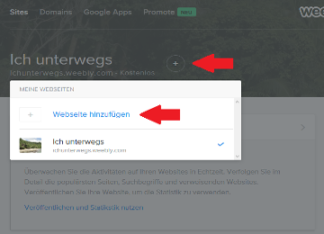
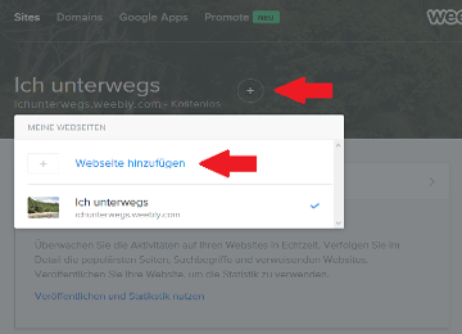
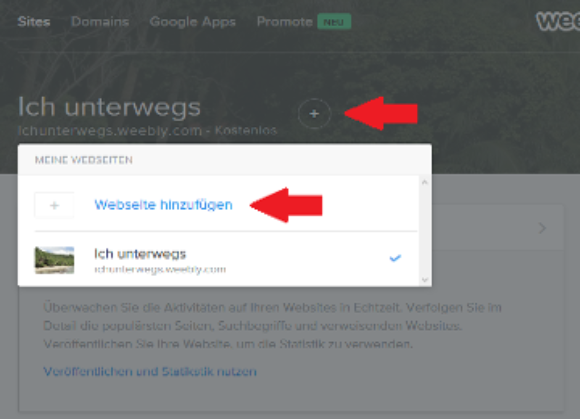
Um eine neue Website bei Weebly einzurichten, gehe in das Dashboard. Dorthin gelangst Du automatisch, wenn Du Dich bei Weebly mit Deinen Zugangsdaten anmeldest. Du kommst auch dorthin wieder zurück, wenn Du innerhalb des Bearbeitungsbereichs Deiner Website links oben auf das „x“ klickst. Im Dashboard gehst Du auf das „+“Zeichen und im sich anschließend öffnenden Fenster klickst Du auf „Website hinzufügen“. Hast Du mehrere Webseiten bei Weebly, findest Du anstatt des „+“Zeichens einen Kreis mit einem kleinen Pfeil.
Nachdem Du auf „Website hinzufügen“ geklickt hast, führt Dich Weebly durch den Prozess der Einrichtung der Website, im Rahmen dessen Du auch den Namen der Domain bzw. der Subdomain festlegen kannst. Dazu gehst Du wie in Schritt „3. Domain auswählen“ beschrieben vor.




























